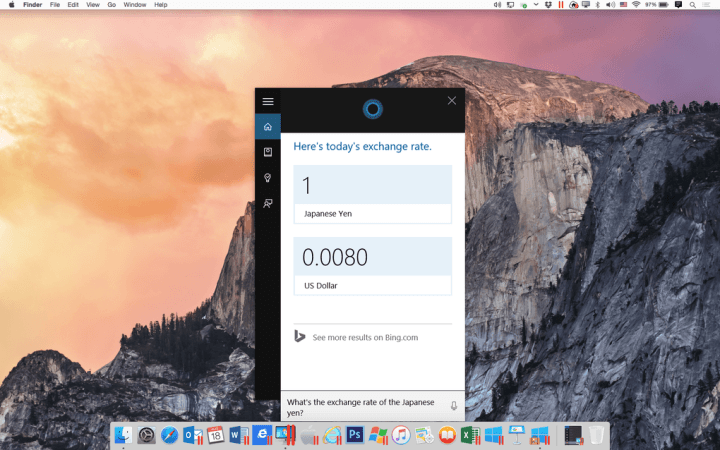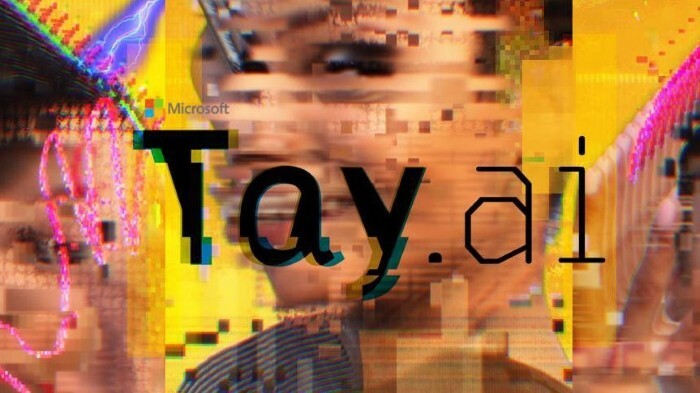Diese Software hält Ihre Treiber am Laufen und schützt Sie so vor gängigen Computerfehlern und Hardwarefehlern. Überprüfen Sie jetzt alle Ihre Treiber in 3 einfachen Schritten:
- DriverFix herunterladen (verifizierte Download-Datei).
- Klicken Scan starten um alle problematischen Treiber zu finden.
- Klicken Treiber aktualisieren um neue Versionen zu erhalten und Systemstörungen zu vermeiden.
- DriverFix wurde heruntergeladen von 0 Leser in diesem Monat.
Es scheint, dass die Windows 10 Jubiläums-Update und Cortana verstehen sich nicht sehr gut. Viele Benutzer haben sich beschwert Cortana fehlte nachdem sie das Update auf ihren Computern installiert haben. Andere Benutzer hatten etwas mehr Glück, sie konnten Cortana finden, aber sie konnten sie nicht zur Arbeit bringen.
Die Tatsache, dass Cortana funktioniert nicht auf der neueste Windows 10-Version ist überraschend, wenn man bedenkt, dass Microsoft die ganze Werbung gemacht hat sein persönlicher Assistent.
Nach dem Jubiläums-Update ist Cortana weg

„[…] jetzt fehlt Cortana. Wenn ich auf das Suchsymbol klicke, gibt es kein Notizbuch, keine Glühbirne, und wenn ich Einstellungen versuche, erhalte ich nur "Ändere was" Cortana kennt mich in der Cloud.“ In Cortana funktionieren keine Soundbefehle, von „Hey Cortana“ bis hin zu allem in Suche. Ich kann nicht mit der Stimme suchen.“
Benutzer können Cortana nach dem Update auf Windows 10 Version 1607 nicht mehr verwenden
„Sobald das Update auf das Jubiläums-Update abgeschlossen war, habe ich Cortana aufgerufen und nach einer Sekunde wechselte es zurück zur regulären „Suche“ und ließ mich Cortana nicht wieder einschalten.“
Andere Benutzer haben es geschafft, Cortana bis zu einem gewissen Grad zum Laufen zu bringen. Es scheint jedoch, dass nicht alle Optionen verfügbar sind: die Infokarten, die Benachrichtigungsspiegelung und andere Funktionen reagieren nicht oder fehlen ganz.
So beheben Sie Cortana-Probleme im Windows 10 Anniversary Update
Die einzige Lösung, die wir gefunden haben, um Cortana-bezogene Probleme im Jubiläums-Update zu beheben, besteht darin, die Registrierung zu ändern. Wenn Sie andere Problemumgehungen gefunden haben, listen Sie sie im Kommentarbereich unten auf.

- Art regedit im Suchfeld > drücken Sie Enter
- Gehe zu HKEY_CURRENT_USER\SOFTWARE\Microsoft\Windows\CurrentVersion\Search
- Veränderung BingSearchaktiviert von 0 bis 1.
- Stellen Sie sicher, dass alle Cortana-Flaggen auf 1 einstellen.
- Versuchen Sie erneut, Cortana zu verwenden.
VERWANDTE GESCHICHTEN, DIE SIE SICH ANSEHEN MÜSSEN:
- Aktivieren Sie Cortana auf Xbox One außerhalb Großbritanniens oder der USA
- Mit dem neuesten Xbox One-Update können Sie Cortana deaktivieren und stattdessen Xbox-Sprachbefehle verwenden
- Windows 10 Anniversary Update blockiert die Deaktivierung von Cortana